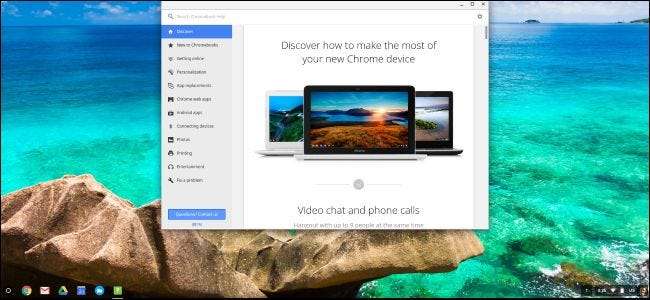
اگر آپ نے اپنے Chromebook with سے چھیڑ چھاڑ کی ہے اپنے Chromebook پر ونڈوز انسٹال کریں ، مثال کے طور پر — آپ نے اس کے BIOS کو کسی تیسرے فریق آپشن سے تبدیل کردیا ہے۔ اپنی ساری تبدیلیاں واپس لانے اور اس ونڈوز یا لینکس پی سی کو دوبارہ Chromebook میں تبدیل کرنے کا طریقہ بتائیں۔
اگر آپ نے اپنے Chromebook کے ساتھ اس میں بہت زیادہ چھیڑ چھاڑ نہیں کی ہے تو ، آپ کر سکتے ہیں فیکٹری اسے عام طریقے سے دوبارہ ترتیب دیں . مندرجہ ذیل گائیڈ ان لوگوں کے لئے بنایا گیا ہے جنہوں نے مکمل طور پر ایک مختلف BIOS اور آپریٹنگ سسٹم انسٹال کیا ہے۔
پہلا مرحلہ: اپنے Chromebook کے اصل BIOS کو بحال کریں
متعلقہ: کسی Chromebook پر ونڈوز کیسے انسٹال کریں
آپ ایک ہی اسکرپٹ کا استعمال کرکے BIOS کو بحال کرسکتے ہیں جو آپ نے پہلے اپنے BIOS کو تبدیل کرنے کے لئے استعمال کیا تھا۔ وہ اسکرپٹ ، اگر آپ کو یاد ہے ہمارے رہنما ، آپ کے BIOS کی بیک اپ کاپی بناتا ہے ، جس کی بحالی میں آسانی ہے۔ تاہم ، یہ اسکرپٹ لینکس سسٹم سے چلنا چاہئے جس میں پورے باش شیل ہیں ، لہذا آپ ونڈوز کے اندر سے یہ قدم انجام نہیں دیں گے۔
اس کے بجائے ، آپ اپنی Chromebook کو لینکس کے ماحول میں بوٹ کرنا چاہتے ہیں۔ ہم مثال کے طور پر اوبنٹو کا استعمال کریں گے ، لیکن دیگر لینکس تقسیم میں بھی کام کرنا چاہئے۔ ڈاؤن لوڈ کریں ایک اوبنٹو آئی ایس او اور روفس کی افادیت . روفس لانچ کریں ، ایک USB ڈرائیو منتخب کریں ، اور "UEFI کے لئے GPT پارٹیشن اسکیم" کے ساتھ ساتھ "FAT32" منتخب کریں۔ "استعمال کرکے بوٹ ایبل ڈسک بنائیں" کے دائیں بائیں بٹن پر کلک کریں اور اپنے ڈاؤن لوڈ کردہ اوبنٹو آئی ایس او کو منتخب کریں۔ جب آپ تیار ہوں تو "اسٹارٹ" پر کلک کریں۔
روفس آپ سے پوچھے گا کہ کیا آپ اس تصویر کو ISO موڈ یا DD وضع میں کاپی کرنا چاہتے ہیں؟ آپ پہلے سے طے شدہ "ISO امیج موڈ" کا انتخاب کرسکتے ہیں اور جاری رکھ سکتے ہیں۔
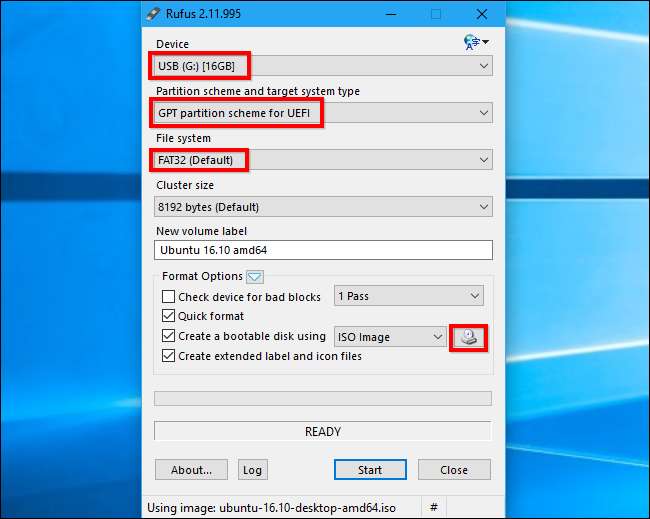
نوٹ: اگر آپ نے اپنے Chromebook کے BIOS تحریری حفاظت سے متعلق سکرو کو دوبارہ انسٹال کیا ہے تو ، آپ کو اصل BIOS کو چمکانے سے پہلے اسے ہٹانے کی ضرورت ہوگی۔ اگر آپ نے لکھنے سے بچاؤ کے سکرو کو چھوڑ دیا تو ، آپ جاری رکھ سکتے ہیں۔
جب آپ کام کر چکے ہو تو ، USB ڈرائیو کو اپنے Chromebook سے مربوط کریں اور دوبارہ بوٹ کریں۔ BIOS خود بخود USB ڈرائیو سے بوٹ ہوجائے۔ اگر ایسا نہیں ہوتا ہے تو ، بوٹ کے عمل کے آغاز پر کسی بھی کلید کو دبائیں ، "بوٹ منیجر" کو منتخب کریں ، اور اپنی USB ڈرائیو منتخب کریں۔ براہ راست اوبنٹو ڈیسک ٹاپ حاصل کرنے کے لئے "انبنٹ کے بغیر اوبنٹو کو آزمائیں" کو منتخب کریں۔
اپنی اسکرین کے اوپری دائیں کونے میں موجود Wi-Fi آئیکن پر کلک کریں اور جب آپ ڈیسک ٹاپ پر پہنچیں تو اپنے Wi-Fi نیٹ ورک سے رابطہ کریں۔ اس سے لینکس سسٹم کو انٹرنیٹ تک رسائی ملے گی ، جسے اسکرپٹ ڈاؤن لوڈ کرنے کی ضرورت ہے۔

اب آپ وہی اسکرپٹ چلاتے ہیں جس کو آپ پہلے چلاتے تھے۔ اوبنٹو میں ٹرمینل ونڈو کھولیں اور مندرجہ ذیل کمانڈ کو پیسٹ کریں ، اس کے بعد انٹر دبائیں۔
ایس ڈی ~؛ kurl -L -O nttp: //mrkhromeboks.tech/firmvare-utyl.sh؛ سوڈو باش فرورے
یہ کمانڈ آپ کی ہوم ڈائرکٹری میں تبدیل ہوتا ہے ، ڈاؤن لوڈ کریں ہتپ://مڑچڑومےبوش.ٹیک./فرموارے-اٹل.ش اسکرپٹ فائل ، اور اسے روٹ مراعات کے ساتھ چلاتا ہے۔ کے لئے ڈویلپر کی ویب سائٹ سے مشورہ کریں اسکرپٹ کیسے کام کرتی ہے اس کے بارے میں مزید دستاویزات .
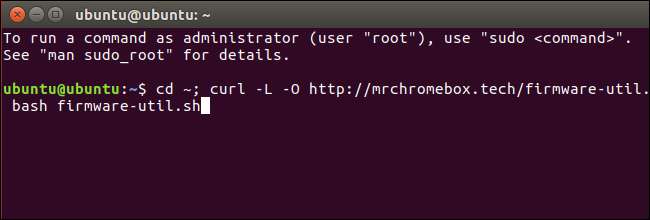
اسکرپٹ ڈاؤن لوڈ اور چلائے گا ، اور آپ کو ایک مفید مینو کے ساتھ پیش کرے گا۔
"اسٹاک فرم ویئر کو بحال کریں (مکمل)" اختیار استعمال کریں۔ اسے چلانے کے لئے "9" ٹائپ کریں اور "انٹر" دبائیں۔
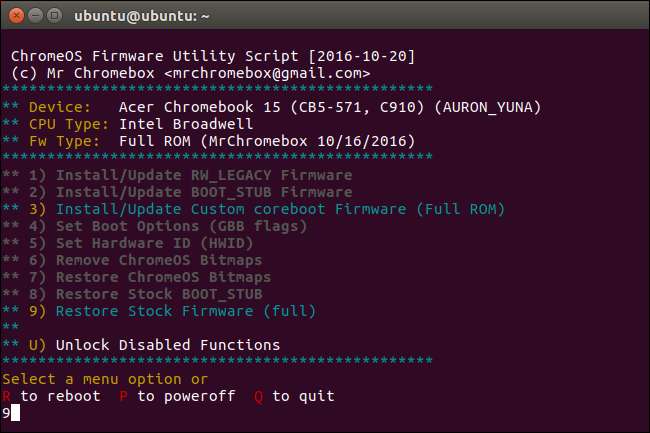
اسکرپٹ کے سوالات کے جوابات دیں ، اپنی BIOS بیک اپ فائل پر مشتمل USB ڈرائیو کو مربوط کریں اور اس پر اسکرپٹ کی نشاندہی کریں۔ اسکرپٹ بیک اپ BIOS کو آپ کے Chromebook پر چمکائے گا۔
اگر آپ اصل BIOS فرم ویئر کی بیک اپ کاپی کھو چکے ہیں تو ، اسکرپٹ انٹرنیٹ سے کاپیاں ڈاؤن لوڈ اور انسٹال کرنے کی کوشش کرسکتا ہے۔ اسکرپٹ کو صرف اتنا بتائیں کہ جب آپ کے پاس کوئی فرم ویئر بیک اپ فائل نہیں ہے جب یہ پوچھے۔ انٹرنیٹ کے ذریعہ اصل BIOS کو ڈاؤن لوڈ کرنا صرف اس وقت کے ہاسول ، براڈویل ، یا بائٹریل فن تعمیر کا استعمال کرنے والے آلات کے لئے کام کرتا ہے۔ اسکرپٹ کی دستاویزات .
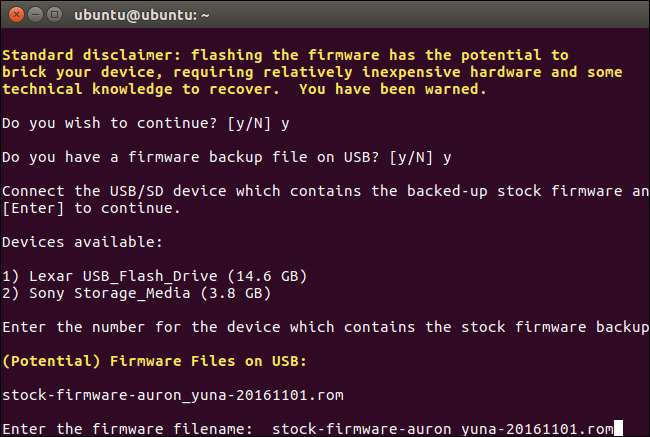
عمل کامیابی کے ساتھ مکمل ہونا چاہئے۔ آپ کو بتایا جائے گا کہ آپ کو کروم OS کی بازیابی میڈیا کا استعمال کرتے ہوئے کروم OS کو بحال کرنا ہوگا ، اور پھر اس اسکرپٹ کو دوبارہ چلائیں تاکہ فرم ویئر بوٹ جھنڈوں کو دوبارہ مرتب کیا جاسکے۔
اب آپ اپنا Chromebook بند کرسکتے ہیں۔
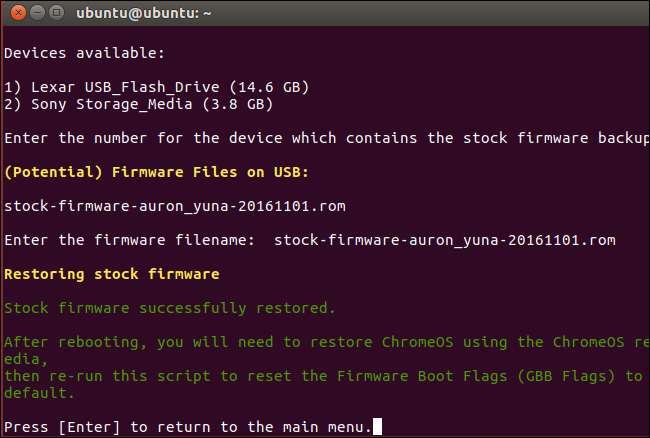
دوسرا مرحلہ: کروم OS کو بحال کریں
اب آپ کو بازیافت میڈیا کا استعمال کرتے ہوئے کروم OS آپریٹنگ سسٹم بنانے کی ضرورت ہوگی۔ آپ یہ نصب کسی کروم براؤزر کے ساتھ کسی بھی کمپیوٹر — ونڈوز ، میک ، لینکس ، یا کروم بوک پر کرسکتے ہیں۔ کروم ویب اسٹور کی طرف جائیں اور انسٹال کریں Chromebook بازیافت کی افادیت شروع کرنے کے لئے کروم ایپ۔
ایپ لانچ کریں اور USB ڈرائیو کو مربوط کریں۔ اس USB ڈرائیو کو اس عمل کے ایک حصے کے طور پر مٹا دیا جائے گا۔ اوبنٹو کے لئے آپ نے پہلے وہی USB ڈرائیو استعمال کی ہے جو آپ پہلے استعمال کرتے ہیں ، اگر آپ پسند کرتے ہیں تو bu اوبنٹو اس سے مٹ جائے گا ، لیکن اس عمل کے ل you آپ کو دوبارہ اوبنٹو کی ضرورت نہیں ہوگی۔
Chromebook بازیافت یوٹیلیٹی ایپلیکیشن میں اپنے Chromebook ماڈل کو ڈھونڈیں۔ آپ اسے فہرست میں سے منتخب کرسکتے ہیں یا کوڈ نام داخل کرسکتے ہیں۔
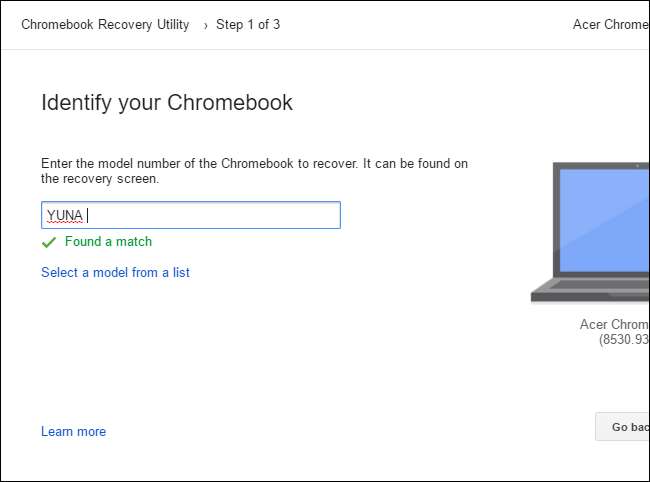
اگر آپ اپنے Chromebook کا ماڈل یاد نہیں رکھتے ہیں تو ، آپ اپنی Chromebook کو آن کرسکتے ہیں اور آپ کو بازیابی کی سکرین کے نیچے دکھائے جانے والا ماڈل نمبر نظر آئے گا۔
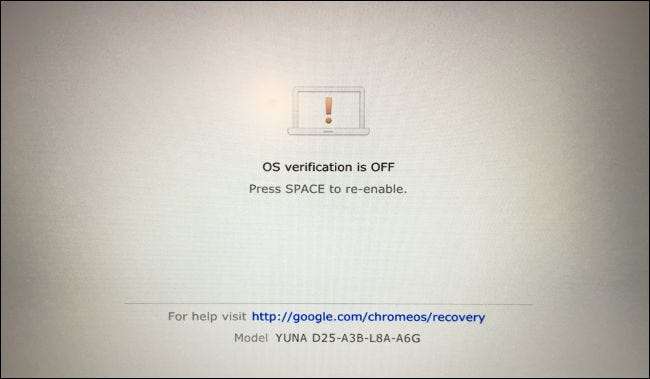
Chromebook بازیافت یوٹیلیٹی وزرڈ کے ذریعے جائیں۔ ایپلیکیشن منسلک USB ڈرائیو کا صفایا کرے گی اور اس پر کروم OS بازیافت میڈیا لگائے گی۔ اگر آپ کے Chromebook میں SD کارڈ سلاٹ ہے تو ، آپ اس کی افادیت کو بازیافت میڈیا کو SD کارڈ پر رکھنے کے ل. بھی استعمال کرسکتے ہیں۔
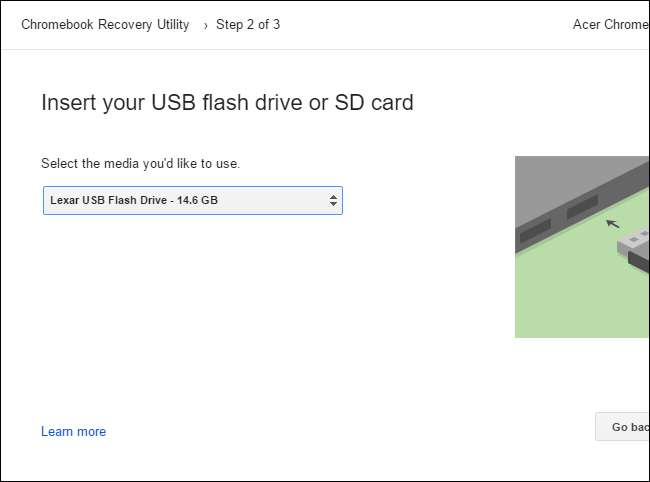
جب ٹول بازیافت میڈیا بنانا ختم کر دیتا ہے ، تو آپ اپنے کمپیوٹر سے USB ڈرائیو کو ہٹا سکتے ہیں اور اسے اپنے Chromebook سے مربوط کرسکتے ہیں۔
آپ کے Chromebook پر ابھی بھی چلنے کے ساتھ ، Esc اور تروتازہ چابیاں دبائیں اور تھامیں (ریفریش کی وہ جگہ ہے جہاں F3 کیجی ایک عام کی بورڈ پر ہوگی)۔ ان بٹنوں کو تھامتے ہوئے پاور بٹن دبائیں اور پھر پاور بٹن کو جانے دیں۔ جب آپ کو کوئی اسکرین آپ کی سکرین پر ظاہر ہوتا ہے تو آپ کو Esc اور ریفریش کیز جاری کریں۔
آپ کا Chromebook بازیافت کے موڈ میں بوٹ ہوجائے گا اور آپ کو ایک پیغام نظر آئے گا کہ آپ جاری رکھنے کے لئے بازیافت ڈرائیو داخل کرنے کو کہتے ہیں۔ آپ نے تخلیق کردہ USB ڈرائیو کو اپنے Chromebook سے مربوط کریں۔
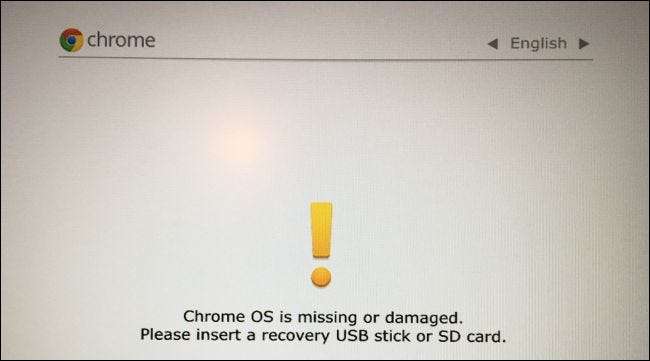
آپ کا Chromebook خود بخود بازیافت میڈیا کا پتہ لگائے گا اور آپ کے آلے کو بحال کرنے کیلئے اس کا استعمال کرے گا۔ یقینی بنائیں کہ Chromebook میں پلگ ان ہے اور اسے خود کار طریقے سے آپریٹنگ سسٹم کو بحال کرنے کی اجازت ہے۔
اگر آپ کا Chromebook منسلک ڈرائیو کا خود بخود پتہ نہیں چلاتا ہے اور بازیافت کا عمل شروع نہیں کرتا ہے تو ، آپ کے بازیافت میڈیا میں کچھ گڑبڑ ہوسکتی ہے۔ آپ کو بازیافت ڈرائیو شروع کرنے سے پہلے کسی دوسرے SD کارڈز ، USB ڈرائیوز اور USB آلات کو بھی ہٹانے کی ضرورت ہوسکتی ہے۔ اس بات کو یقینی بنائیں کہ سسٹم کو الجھانے سے بچنے کے ل you آپ کے پاس صرف ایک USB ڈرائیو منسلک ہے۔
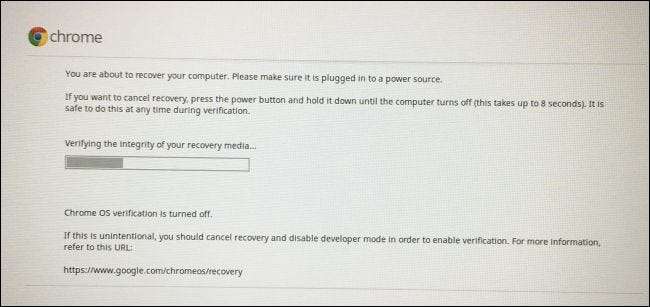
جب یہ ہوجائے تو ، آپ کا Chromebook آپ سے بازیابی میڈیا کو ہٹانے کے لئے کہے گا۔ اس کے بعد آپ کا Chromebook خودبخود دوبارہ شروع ہوجائے گا۔
جب آپ "OS کی توثیق بند ہے" انتباہ دیکھتے ہیں تو ڈویلپر وضع میں جاری رکھنے پر اتفاق کرنے کے لئے Ctrl + D دبائیں۔ آپ ابھی ابھی او ایس تصدیق کو دوبارہ قابل نہیں بنانا چاہتے ہیں!
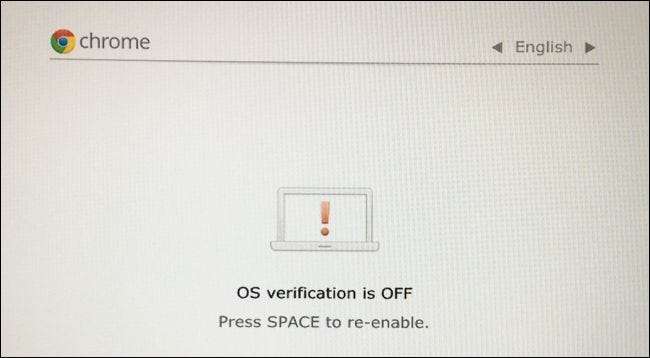
کروم OS میں بوٹ کریں ، جہاں آپ کو Chrome OS انسٹالیشن وزرڈ نظر آئے گا۔ سائن ان کریں اور عام طور پر کروم OS کو مرتب کریں۔
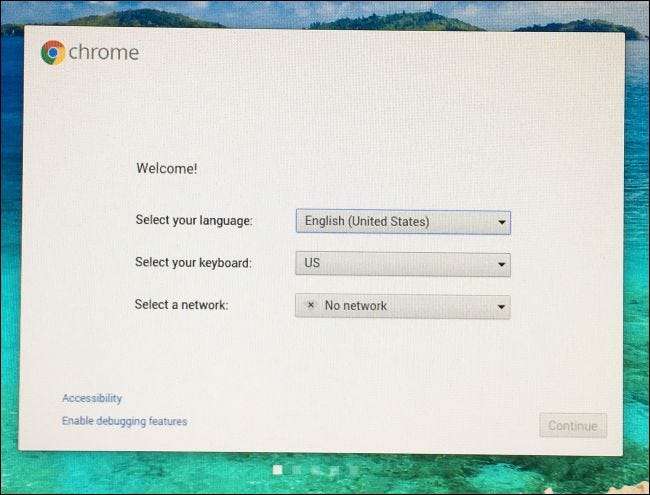
تیسرا مرحلہ: اپنے فرم ویئر بوٹ جھنڈوں کو بحال کریں
جیسا کہ اسکرپٹ نے پہلے بتایا ہے ، آپ کو فرم ویئر بوٹ جھنڈوں کو ان کی پہلے سے طے شدہ ترتیبات پر دوبارہ ترتیب دینے کی ضرورت ہوگی۔
کروم OS کے اندر سے ، ٹرمینل ونڈو کھولنے کے لئے Ctrl + Alt + T دبائیں۔ ٹائپ کریں
شیل
اور مکمل شیل تک رسائی کے ل to انٹر دبائیں۔
ایک آخری بار فرم ویئر اسکرپٹ کو ڈاؤن لوڈ اور چلانے کے لئے درج ذیل کمانڈ کو چسپاں کریں اور دبائیں۔
ایس ڈی ~؛ kurl -L -O nttp: //mrkhromeboks.tech/firmvare-utyl.sh؛ سوڈو باش فرورے
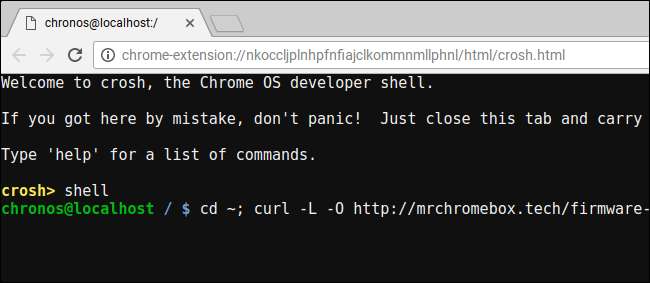
جب اسکرپٹ انٹرفیس ظاہر ہوتا ہے تو ، "4 بوٹ" ٹائپ کرکے اور انٹر دباکر "بوٹ آپشنز (جی بی بی پرچم) سیٹ کریں" کا انتخاب کریں۔
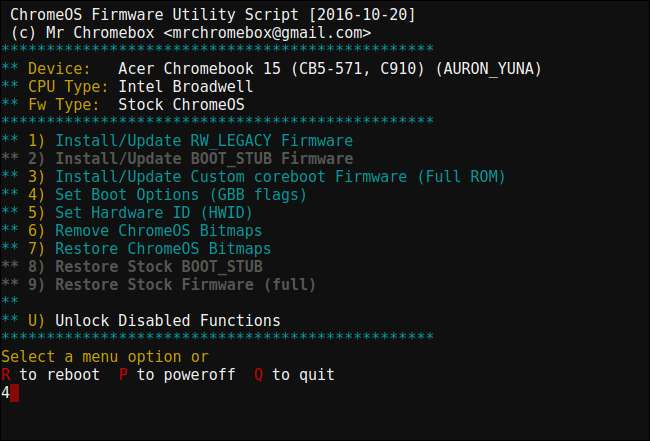
اسکرپٹ کو بتائیں جسے آپ "فیکٹری ڈیفالٹ پر ری سیٹ کرنا چاہتے ہیں" ٹائپ کرکے "5" اور انٹر دبائیں۔
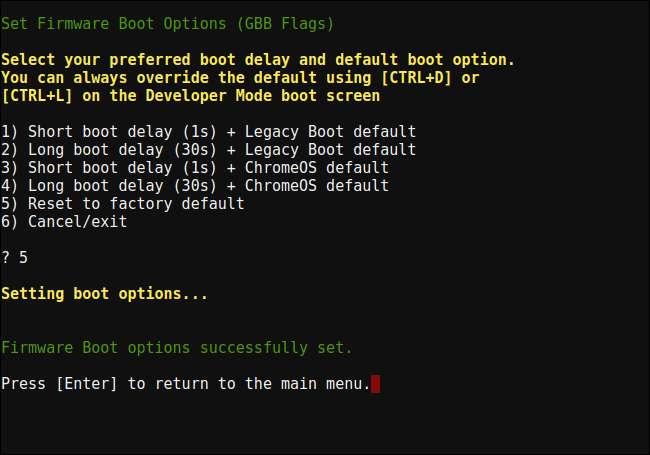
چوتھا مرحلہ: ڈویلپر وضع غیر فعال کریں (اختیاری)
اس مقام پر ، آپ غیر فعال کرنا چاہتے ہیں یا نہیں کرسکتے ہیں ڈویلپر وضع .
ڈویلپر وضع ایک خاص وضع ہے جو آپ کو اپنے Chromebook کے سسٹم سافٹ ویئر میں ترمیم کرنے کی اجازت دیتا ہے۔ یہ کہنے کا ایک اور طریقہ ہے کہ "OS تصدیقی" خصوصیت بند ہے ، آپ کو OS کے ساتھ چھیڑ چھاڑ کرنے کی اجازت دیتی ہے۔ جبکہ ڈویلپر وضع فعال ہے ، آپ کو جب بھی بوٹ ہوتا ہے اپنے Chromebook کو بوٹ کرنے کے لئے Ctrl + D دبانا پڑتا ہے۔
اگر آپ Chromebook کے سافٹ ویئر سے گڑبڑ نہیں کرنا چاہتے ہیں تو ، آپ ڈیولپر وضع کو غیر فعال کرنا چاہیں گے۔ اگر آپ منصوبہ بندی کر رہے ہیں کروٹن جیسی کسی چیز کا استعمال کرکے اپنے Chromebook پر لینکس انسٹال کرنا ، آپ ڈیولپر وضع کو قابل چھوڑنا چاہتے ہیں۔
اگر آپ ڈیولپر وضع کو غیر فعال کرنا چاہتے ہیں تو ، اپنے Chromebook کو دوبارہ اسٹارٹ کریں اور جب "OS تصدیقی اگر بند ہے" اسکرین ظاہر ہوتا ہے تو اسپیس بار دبائیں۔
(اگر آپ ڈیولپر وضع کو غیر فعال نہیں کرنا چاہتے ہیں تو ، ہر بار اپنے Chromebook کے بوٹ ہونے پر صرف Ctrl + D دبائیں۔)
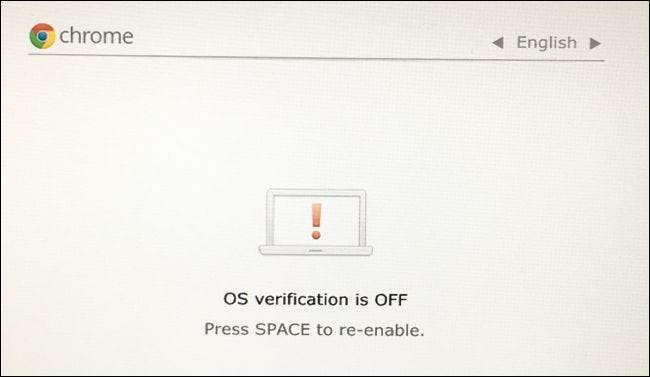
جب آپ کا Chromebook پوچھے گا تو آپ ڈویلپر وضع کو غیر فعال کرنا چاہتے ہیں اس کی تصدیق کے ل ““ انٹر ”کلید دبائیں۔
آپ کی Chromebook اپنی داخلی ڈرائیوز کو مٹا دے گی اور OS کی توثیق کو دوبارہ فعال کرے گی ، جو آپ (یا میلویئر) کو سسٹم پارٹیشن اور آپریٹنگ سسٹم فائلوں میں ترمیم کرنے سے روکتی ہے۔ جب بھی آپ بوٹ کریں گے آپ کو Ctrl + D بھی نہیں دبانا پڑے گا۔
ایسا کرنے کے بعد آپ کو کروم OS میں دوبارہ سائن ان کرنا پڑے گا ، کیونکہ ڈویلپر وضع کو غیر فعال کرنے سے آپ کا داخلی اسٹوریج مسح ہوجاتا ہے۔
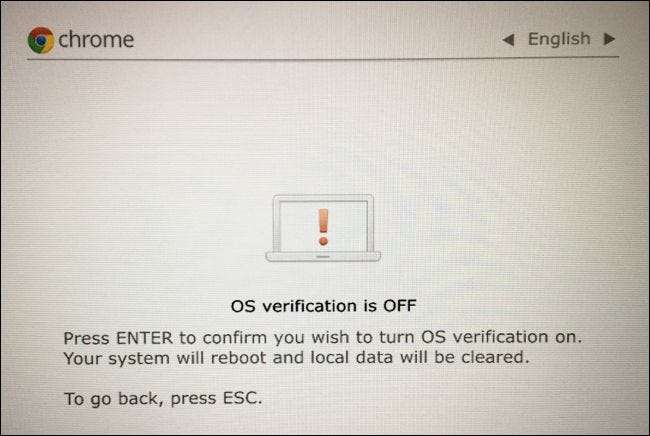
پانچواں مرحلہ: BIOS لکھیں پروٹیکٹ سکرو کو دوبارہ انسٹال کریں (اختیاری)
آپ BIOS تحریری تحفظ کو بھی قابل بنانا چاہتے ہیں۔ اس کی ضرورت نہیں ہے کہ آپ ڈویلپر وضع کو غیر فعال کردیں۔ درحقیقت ، آپ اپنے BIOS میں جو کچھ بھی چاہتے ہو اسے فلش کرسکتے ہیں اور پھر اپنے ترمیم شدہ BIOS کو تبدیلیوں سے بچانے کے لئے سکرو کو دوبارہ انسٹال کرسکتے ہیں۔
اگر آپ نے اصلی BIOS کو چمکادیا ہے تو ، آپ اصل BIOS کو ترمیم سے بچانے کے لئے سکرو کو دوبارہ انسٹال کرسکتے ہیں۔ آپ کا Chromebook اسی حالت میں واپس آجائے گا جب آپ نے اسے خریدا تھا ، اصلی BIOS چلا رہے ہو اور اسے ترمیم سے بچائے ہو۔
جب آپ نے سکرو ہٹایا تو بس وہی کریں جو آپ نے کیا تھا۔ پہلے ، Chromebook کو بند کریں it اسے صرف سونے کے ل. نہیں ، بلکہ اسے مکمل طور پر بند کردیں۔ Chromebook کو پلٹائیں اور نیچے سے اسکروک کریں۔

اس سکرو ہول کا پتہ لگائیں جس پر آپ BIOS لکھتے ہیں سکرو کو پہلے سے سکرو سے بچاتے ہیں۔ اس سے پہلے وہی سکرو لیں جس پر آپ پہلے سکریوس نہیں کھینچتے ہیں اور اسے واپس سوراخ میں لے جاتے ہیں۔

ایک بار جب یہ محفوظ ہوجائے تو ، اپنے Chromebook میں نیچے سے دوبارہ جڑیں اور بیک اپ بنائیں۔ BIOS لکھنے سے محفوظ ہوگا اور آپ اسٹاک کروم OS آپریٹنگ سسٹم استعمال کریں گے۔ آپ کی Chromebook اسی حالت میں ہوگی جب آپ نے اسے خریدا تھا۔








